
RSS FEED
 |
Je bezoekt regelmatig websites, maar dikwijls is er niks gewijzigd, of je vindt de wijzigingen niet. Dan kan je een beroep doen op RSS |
Wat is RSS
RSS staat voor 'Really Simple Syndication'. en is gebaseerd op de XML. Met die RSS kan je dus een feed maken. Zo'n feed kan je lezen in een RSS-lezer of een feed-lezer. Sites die RSS aanbieden herken je aan een oranje of blauw logo.
Wat ben ik ermee
De webmaster van een site maakt een bestand aan waarin hij vermeldt wat er
allemaal gewijzigd is op de website en zet dit op de server waar ook de
bestanden staan voor de website. Meestal kan je zien aan de openingspagina of er
zo een bestand te vinden is. Meestal is dat ![]() of
of ![]() of
of ![]() . Klik je hier op dan opent zich een nieuw
venster met daarin de inhoud van een speciaal bestandje.
. Klik je hier op dan opent zich een nieuw
venster met daarin de inhoud van een speciaal bestandje.
Hoe ga je nu te werk
Internet Explorer 7 heeft al een feed-reader, en je kan ook feedreaders
downloaden en daartussen zitten er heelwat die freeware zijn. Maar het
gemakkelijkst is nog een beroep doen op Google.
Surf naar http://www.google.com/reader
Heb je nog geen account bij Google dan kan je er eentje aanmaken door rechts
onder op create account te klikken. Je moet e-mailadres en wachtwoord invullen.
Het best is dat je de computer dat allemaal laat onthouden. Nog even verklaren
dat je de voorwaarden aanvaardt, een veiligheidscode invullen en daar zit je al
bij Google Reader.
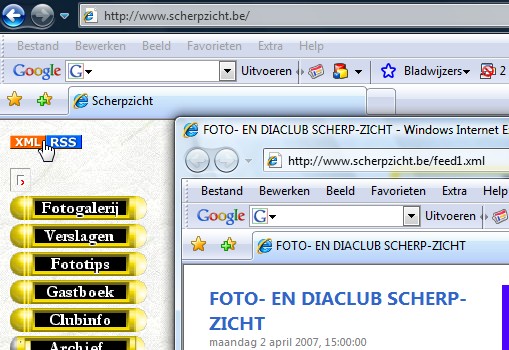
Het volgende moet je maar 1 maal doen: je surft naar onze website en klikt op het rode of blauwe XML RSS. Er open zich een nieuw venster en helemaal bovenaan staat er http://www.scherpzicht.be/feed1.xml . Dit selecteer je helemaal, klik op de rechtermuisknop en kies voor kopiŽren.
Surf nu naar http://www.google.com/reader
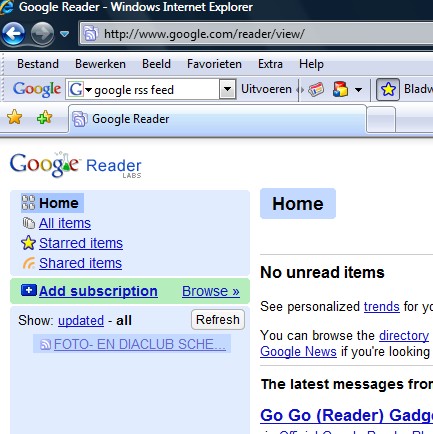
en klik op Add subcsription en plak de url die je ging kopiŽren in het venster
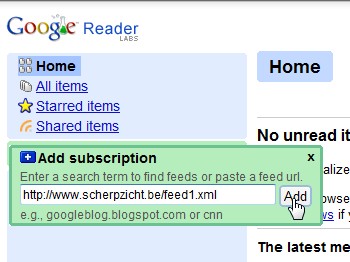
Natuurlijk kan je dat ook gewoon in dat venster tikken, maar je weet dikwijls de url niet die naar die feed wijst, en op vreemde sites moet je dus tewerk gaan zoals hierboven staat
Nu klik je op Add
Het is nu raadzaam om deze pagina bij je favorieten te zetten. Dan moet je volgende keer als je hier naartoe wil niks meer intikken.
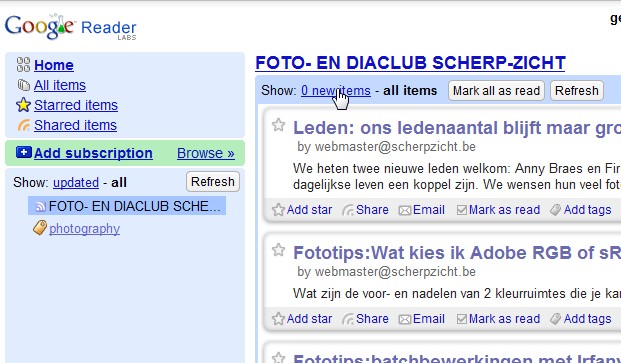
Je merkt nu de er onder Add subscription de naam van de fotoclub is toevoegd.
Je klikt nu op refresh en rechts verschijnen de meldingen van dingen die
gewijzigd zijn op de website. Je zal de eerste keer een venstertje zien openen
waar in het Engels verklapt wordt dat alle berichten de je opent als gelezen
zullen worden genoteerd. Je trekt zich daar allemaal niks van aan en klikt op
Dismiss this message.
De titel in het blauw geeft aan waarover het gaat. Eronder wordt een kleine
uitleg gegeven. Als je op de titel klikt word je niet naar het artikel gestuurd
maar naar de openingspagina. Elke titel begint met een keuze uit de knoppen van
onze site: Leden, Fototips, Verslagen,... Zo kan je naar het bericht. Als je een
bericht gelezen hebt, dan onthoudt de computer dat. De volgende keer dat je wil
zien of er iets gewijzigd is, kan je het volgende zien
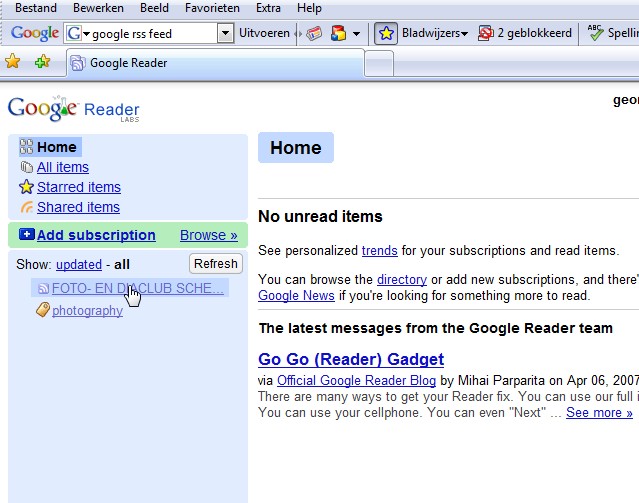
Je klikt op Foto- en diaclub Scherp-Zicht
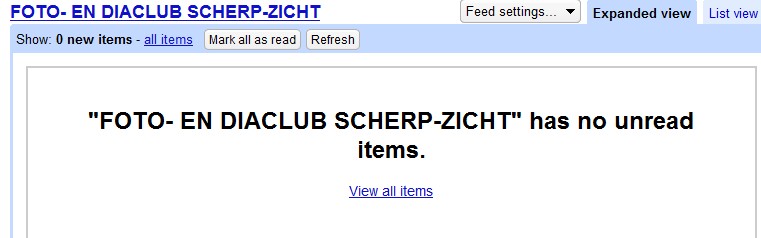
Dat wil dus zeggen dat je alle berichten gelezen hebt en dat er niks veranderde aan de artikels
Je kan natuurlijk alle berichten terug zichtbaar maken door op all Items te klikken.
Als je andere sites vindt die gebruikmaken van RSS FEED dan kan je die natuurlijk bijvoegen en daar eens gaan kijken of er iets nieuws te rapen is: zo kan je je abonneren bij CNN, of De Standaard of Het Laatste Nieuws ... Dan zijn er op de pagina van Google reader nog allerlei knoppen die je kan aanklikken, maar ik denk wel dat je daar mee uit de voeten zal kunnen.
Voila, als je dit onder de bevallige knie hebt, ben je al weer wat verder op de informatica-snelweg.
| Een tip: om het downloaden te versnellen, klik dan met de rechtermuisknop op de blauwe link en kies dan voor "doel opslaan als", kies dan een map, geef desnoods een andere naam aan het bestand en klik O.K. |
![]() Download deze tip in pdf-formaat
Download deze tip in pdf-formaat
Laat iets weten als je er iets aan gehad hebt. En ik heb ook graag dat je niet met mijn veren gaat lopen, dat is geen gezicht, nog voor jou nog voor mij
©G. Nijs